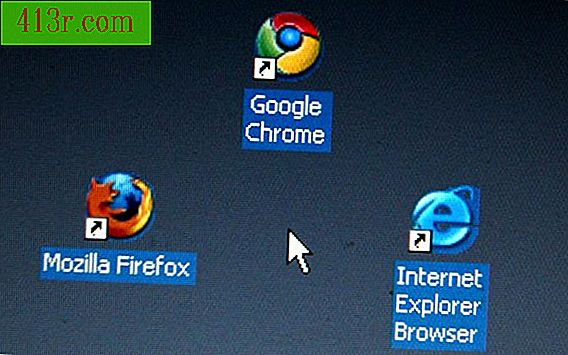Format PSD

Definisi
Format PSD adalah ekstensi, huruf yang Anda lihat setelah nama file yang menentukan format yang disimpan. PSD (dengan inisialnya dalam bahasa Inggris) adalah identik dengan dokumen Photoshop dan merupakan format yang dipatenkan yang digunakan dengan perangkat lunak grafis Adobe Photoshop.
Manfaat
Keuntungan utama dari menyimpan gambar Photoshop sebagai PSD adalah menyimpan lapisan dalam dokumen. Lapisan di Photoshop mirip dengan apa pun dengan beberapa halaman: Anda dapat membalik halaman buku atau majalah dan halaman tetap utuh. File gambar apa pun seperti JPG atau GIF mendatar halaman atau lapisan itu, seperti bola-bola yang rusak warna tanah liat bersama-sama dalam sebuah bola besar. Setelah gambar di Photoshop rata, itu tidak dapat dilepas, sehingga pengguna kehilangan akses ke teks dan lapisan bayangan. PSD mempertahankan semua layer secara native, Anda tidak perlu memberi tahu Photoshop untuk tidak meratakan gambar, karena ini secara otomatis.
Pertimbangan
Karena PSD dimiliki oleh Photoshop, hanya orang-orang dengan Photoshop yang dapat membuka file PSD. Ini berarti bahwa jika Anda bekerja pada logo dalam format PSD, misalnya, Anda harus mengirim seseorang dengan Photoshop untuk ditinjau atau diedit. Berbagi jenis file ini terbatas pada mereka yang menggunakan Photoshop. Tentu saja, Photoshop memungkinkan konversi format PSD ke file gambar yang diratakan, seperti untuk pertukaran file JPG, tetapi mengurangi kemampuan untuk membuat perubahan pada dokumen.
Proses
Anda dapat membuat sesuatu dalam format PSD dengan dua metode. Mulai dari awal, buat gambar Photoshop baru dengan mengklik menu "File", pilih "Baru", buat parameter dan mulai bekerja. Untuk menambahkan lapisan, gunakan palet "Lapisan" di sudut kanan bawah ruang kerja. Simpan file dengan mengklik menu "File", pilih opsi "Save as", turunkan menu "Format" dan pilih "PSD". Pilihan lainnya adalah mengkonversi gambar PSD yang ada. Buka file dengan mengklik "File" dan pilih "Open", menavigasi ke sana dan mengklik dua kali di atasnya. Kemudian, ikuti proses yang sama seperti saat menyimpan gambar asli. Perlu diingat bahwa jika Anda membuka gambar yang sudah ada dan menambahkan lapisan ke dalamnya, Photoshop akan secara otomatis menanyakan apakah Anda ingin menyimpan sebagai file PSD di menu "Format".